Din computer går i dvale, hvis den er inaktiv i envis tid. Du kan også indstille systemet til at gå i dvaletilstand, hvis du foretrækker det frem for dvaletilstand. Når det er sagt, lukker folk stadig deres systemer, og hvis du har en tendens til at glemme, kan du automatisk lukke det ned, hvis det har været inaktiv i længe. Alt hvad du behøver er en planlagt opgave til at håndtere den. Sådan konfigureres det.
Et forsigtighedsord
Et system er inaktivt, når der ikke er nogen brugeraktivitetog ingen systemprocesser er aktive. Det tjekker ikke for ikke-gemt arbejde på dit system. Hvis du tilfældigvis har en fil åben med ikke-gemt arbejde, vil nedlukningen ikke gemme den først. På den note kan og kan nogle apps forhindre, at system lukkes, hvis de er åbne med ikke-gemt arbejde. Hvis du har en sådan app, der er åben på dit system, kan det forstyrre opgaven.
Luk på tomgang
Åbn opgaveplanlægning, og klik på Opret opgave i kolonnen til venstre.
I vinduet Opret opgave skal du indtaste et navn til opgaven og foretage følgende ændringer;
- Aktivér 'Kør med de højeste privilegier'
- Indstil dropdown Konfigurer til 'Windows 10'

Gå til fanen Triggers. Klik på Ny i bunden for at tilføje en ny trigger. Brug følgende indstillinger til udløseren;
- Sæt Start opgaven til 'På en tidsplan'
- Vælg 'Dagligt' fra tidsplanindstillingerne. Indstil starttidspunktet til 12:00:00 AM. Lad datoen være som den er.
- Aktivér, at opgaven gentages hver 1. dag.
- Aktivér indstillingen 'Synkroniser på tværs af tidszoner'
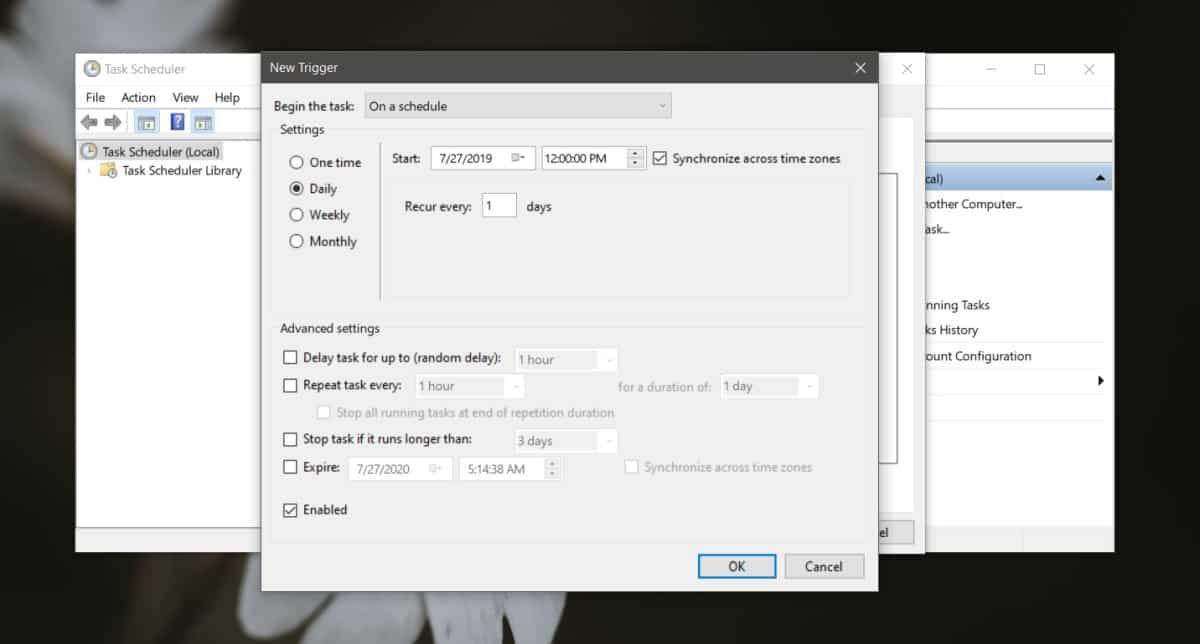
Gå til fanen Handlinger. Klik på knappen Ny for at tilføje en ny handling og indstille følgende handling.
- Under Program / Script skal du indtaste Luk. Der er ikke plads mellem lukke og ned. Det skal være et ord.
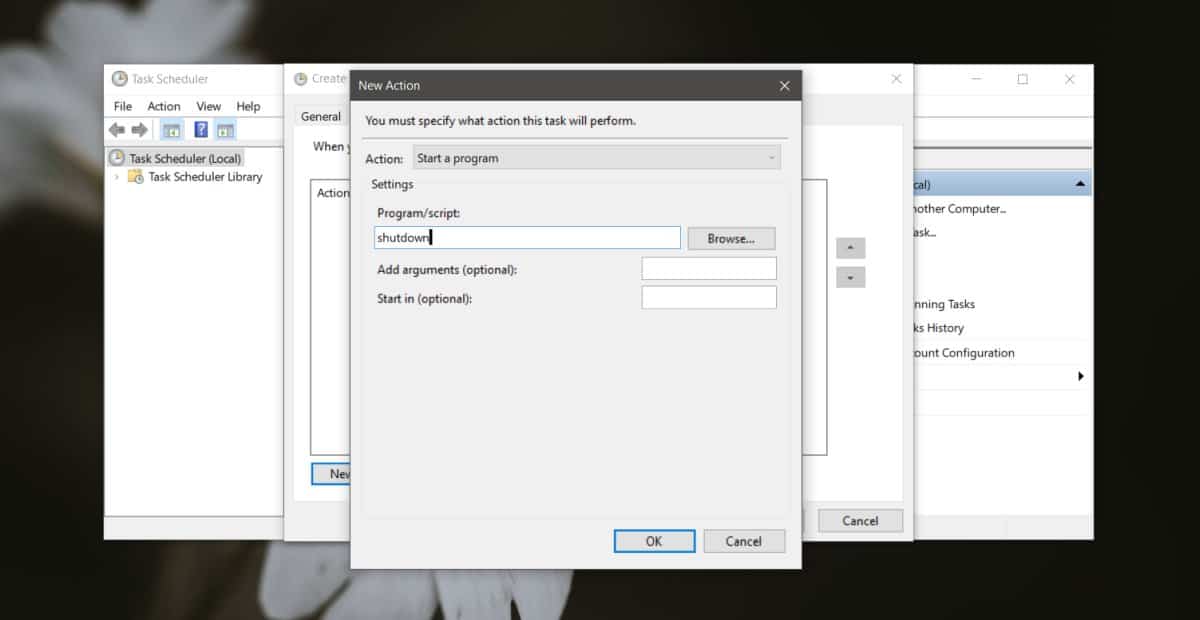
Gå til fanen Betingelser, og foretag følgende ændringer;
- Aktivér indstillingen 'Start opgaven kun, hvis computeren er inaktiv'
- Indtast den samme tid i begge tidsfelter. Denne tid skal være hvor længe din computer skal være inaktiv, før den lukkes. Du har kun forudindstillede indstillinger her, men du kan gå så højt som to timer.
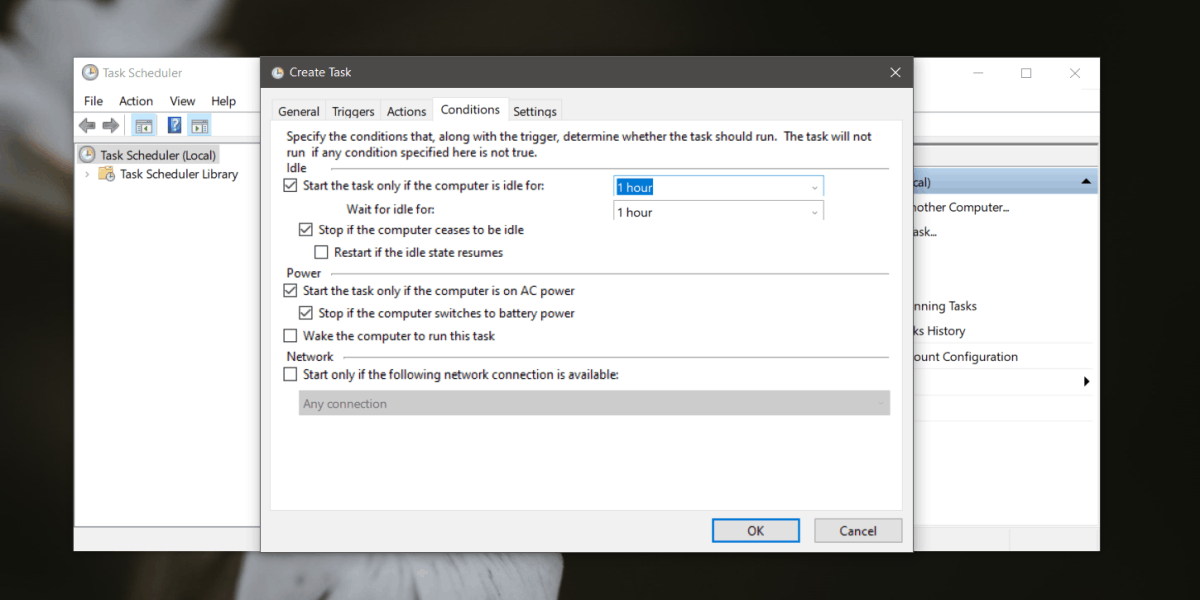
Klik på Ok, og når dit system er inaktiv for mereend den indstillede tid, lukkes den. Med hensyn til apps, der kan blokere nedlukningen, kan du finde gratis apps, der kan afslutte alle kørende apps på dit system, eller du kan oprette et script, der gør det samme. I begge tilfælde kan du køre scriptet eller appen som en handling til opgaven.













Kommentarer